راه اندازی iSCSI در VMware vSphere
راه اندازی iSCSI در VMware vSphere، در این مقاله قصد داریم به ذخیره سازی تحت شبکه iSCSI و اجزای تشکیل دهنده و ملزومات آن بپردازیم. در ابتدا به مروری بر ذخیره سازی در محیط VMware vSphere می پردازیم.
راه اندازی iSCSI در VMware vSphere
فهرست مطالب
مروری بر Storage
یکی از نکات مهم در یادگیری به دست آوردن اطلاعات در مورد گزینه های در دسترس می باشد. در این قسمت به گزینه های در دسترس در بحث ذخیره سازی (storage) می پردازیم. هایپروایزر به عنوان یک سیستم عامل مجازی سازی بر روی سخت افزار نصب می گردد تا محیط مجازی سازی را در اختیار ما قرار دهد. در واقع هایپروایزر یک لایه بین سخت افزار و ماشین های مجازی می باشد. سپس ما این هایپروایزر ها (میزبان های ESXi) را به صورت متمرکز توسط vCenter مدیریت می نماییم. ماشین های مجازی که بر روی هایپروایزر ایجاد می گردند به منابع سخت افزاری از جمله CPU، RAM، DISK و غیره به صورت مجازی توسط هایپروایزر دسترسی پیدا می کنند. در واقع Storage یا DISK و غیره فضای ذخیره سازی اطلاعات را در اختیار ما قرار می دهند. هنگامی که یک ماشین مجازی درخواست خواندن یا نوشتن بر روی Storage را ارسال می نماید، این درخواست ابتدا به هایپروایزر (ESXi) ارسال می شود و سپس ESXi درخواست را به سمت Storage مورد نظر ارسال می نماید. حال در محیط VMware vSphere گزینه های متفاوتی جهت ذخیره سازی (Storage) در دسترس می باشد. در محیط VMware vSphere فضاهای ذخیره سازی یا همان Storage ها را با نام Datastore نامگزاری می نمایند.
هایپروایزر به تمامی Storage ها و دیسک ها دسترسی دارد و آن ها را به صورت یک یا چند Datastore مورد استفاده قرار می دهد. سپس در مراحل ایجاد یک ماشین مجازی مشخص می کنیم که از کدام Datastore جهت قرار گیری فایل های ماشین مجازی ایجاد شده استفاده گردد. Datastore ها انواع مختلفی را شامل می شوند.
ذخیره سازی بلوکی
- DAS
- FiberChannel
- FiberChannel Over Ethernet
- iSCSI
ذخیره سازی مبتنی بر فایل
- NFS
- vSAN
جهت دسترسی به اطلاعات بیشتر مقاله (انواع ذخیری سازی در محیط VMware vSphere) را مطالعه نمایید.
معرفی iSCSI
حرف i در ابتدای SCSI به معنای IP می باشد. به این معنی که پروتکل IP این امکان را فراهم می کند تا درخواست ذخیره سازی یا خواندن (Read/Write) در شبکه به منابع ذخیره سازی ارسال شود. در واقع iSCSI یک Storage می باشد که در شبکه قابل دسترس است. اگر میزبان ESXi بتواند به این Storage دسترسی داشته و آن را با VMFS فرمت نماید امکان استفاده از آن به عنوان یک Datastore را خواهد داشت.
فرض کنیم سه میزبان ESXi را به واسطه vCenter مدیریت می نماییم. اگر قصد داشته باشیم Storage تحت شبکه ای که به واسطه iSCSI در دسترس می باشد استفاده نماییم باید یک الزاماتی را رعایت نماییم.
- می بایست دسترسی شبکه با iSCSI مورد نظر برقرار باشد. می بایست تنظیمات شبکه در سه میزبان ESXi به درستی انجام گرفته باشد. یکی از عناصر مهم در این ارتباط سوئیچ در محیط VMware vSphere می باشد. داشتن سوئیچ توزیع شده (vDS) همواره پیشنهاد می گردد. بهتر است جهت شبکه ذخیره سازی یک شبکه مجزا با آدرس IP و Subnet مجزا در نظر بگیریم تا با جدا سازی ترافیک های مدیریتی و متفرقه از ترافیک های ذخیره سازی، سرعت را به حداکثر رسانیم.
- می بایست از وجود iSCSI target و درستی تنظیمات آن اطمینان حاصل نماییم. در iSCSI ارائه دهنده فضای ذخیره سازی را target می نامیم و دستگاه ها میزبان هایی که به iSCSI target متصل می شوند initiator نام دارند.
- وجود Adapter جهت برقراری ارتباط با iSCSI target. این Adapter را می توان هم به صورت تجهیز فیزیکی در شبکه قرار داد و به شبکه Ethernet متصل نمود و هم این امکان وجود دارد تا از Adapter نرم افزاری در محیط VMware vSphere استفاده نمود. البته باید در نظر داشت که استفاده از Adapter نرم افزاری قطعا سرعت و قابلیت های یک سخت افزار را در اختیار ما قرار نخواهد داد اما Adapter نرم افزاری می تواند به عنوان یک عنصر منطقی (Logical) در میزبان ESXi عمل نموده و با استفاده از Uplink متصل به میزبان ESXi با iSCSI target ارتباط برقرار نمود.
سناریو
جهت راه اندازی iSCSI در محیط VMware vSphere می بایست یک iSCSI Target از قبل راه اندازی شده باشد. این کار در ویندوز سرور نیز قابل انجام می باشد. در این مقاله تمرکز به راه اندازی iSCSi در محیط VMware می باشد و به تنظیمات iSCSI target ورود نخواهیم نمود. همچنین قصد داریم ترافیک های مربوط به Storage را جداسازی نماییم بنابر این از شبکه 10.1.1.0/24 جهت پیاده سازی iSCSI و سناریو ذخیره سازی استفاده نموده ایم. با توجه به وجود سه میزبان باید در این سناریو با استفاده از vmnic2 روی هر کدام از میزبان ها جهت برقراری ارتباط و همچنین ایجاد VMkernel جدید بر روی میزبان های نام برده شده و اختصاص آدرس 10.1.1.101 به میزبان ESXi 1، آدرس 10.1.1.102 به میزبان ESXi 2 و آدرس 10.1.1.103 به میزبان ESXi 3 فرایند را دنبال خواهیم نمود. در مرحله بعدی می بایست با استفاده از Adapter نرم افزاری ارتباط با iSCSI target را برقرار نماییم. در قدم اول تنظیمات شبکه و پیشنیاز های ارتباطی را ایجاد می نماییم.
تنظیمات شبکه
برای تنظیمات شبکه ابتدا یک سوئیچ توزیع شده (vDS) ایجاد نموده، سپس vmnic2 را به عنوان Uplink در نظر می گیریم. سپس بر روی هر میزبان VMkernel ایجاد نموده و آدرس IP اشاره شده فوق را به آن ها اعمال می نماییم. سپس در مرحله بعدی Adapter نرم افزاری را اضافه می نماییم. نهایتا با برقراری ارتباط کلیه میزبان های ESXi را به iSCSI target متصل نموده و از فضای ذخیره سازی مورد نظر استفاده می نماییم. در نظر داشته باشید در این مقاله کلیه عملیات را فقط بر روی یک میزبان انجام خواهیم داد و مابقی میزبان ها نیز به همین صورت پیکربندی خواهند گردید.
ایجاد سوئیچ vDS
در اولین قدم برای تنظیمات شبکه یک سوئیچ توزیع شده (vDS) ایجاد می نماییم تا کلیه میزبان های ESXi از آن استفاده نمایند. به همین منظور در قسمت Networking بر روی Datacenter مورد نظر کلیک راست نموده و از زیر منوی Distributed Switch گزینه New Distributed Switch را انتخاب می نماییم. در پنجره باز شده در قسمت Name یک نام برای سوئیچ توزیع شده در نظر می گیریم که در این سناریو DS Storage 1 می باشد.
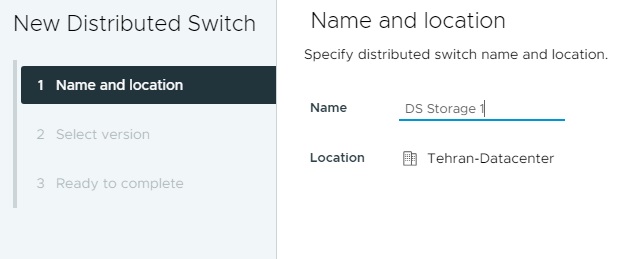
در مرحله بعدی می بایست Version مورد نیاز را انتخاب نماییم. چنانچه محدودیت هایی برای پشتیبانی از ورژن های قبل وجود ندارد پیشنهاد می شود همواره آخرین ورژن در دسترس را انتخاب نمایید.
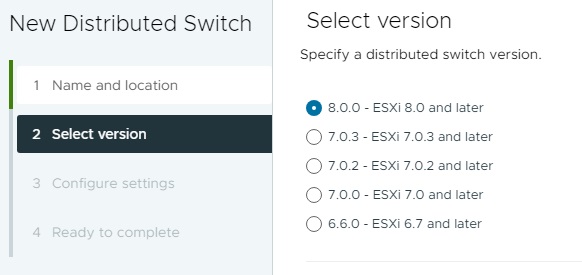
در پنجره بعدی می بایست تعداد Uplink ها را مشخص نموده و سپس در قسمت Port group name نامی که برای Port group در نظر داریم وارد نماییم.
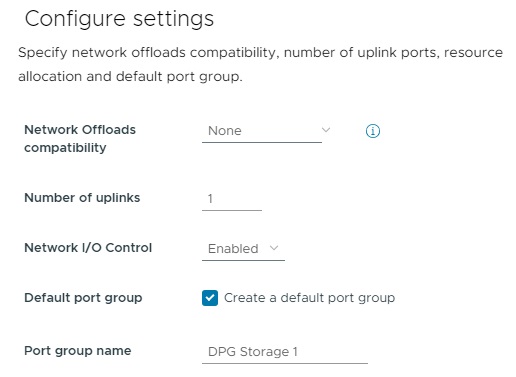
در نهایت با کلیک بر روی Next خلاصه ای از تنظیمات انجام شده نمایش داده خواهد شد و با کلیک بر روی Finish سوئیچ توزیع شده (vDS) ایجاد خواهد گردید. در مرحله بعدی می بایست میزبان های ESXi را به سوئیچ ایجاد شده اضافه نماییم. برای انجام این کار بر روی سوئیچ مورد نظر کلیک راست نمود و گزینه Add and Manage Hosts را انتخاب می کنیم. در پنجره باز شده گزینه Add hosts را انتخاب می نماییم.
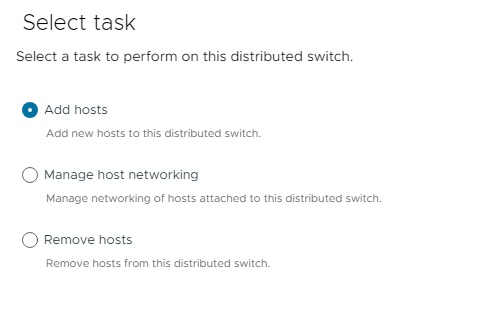
در مرحله بعد می بایست میزبان های مورد نظر را انتخاب نماییم.
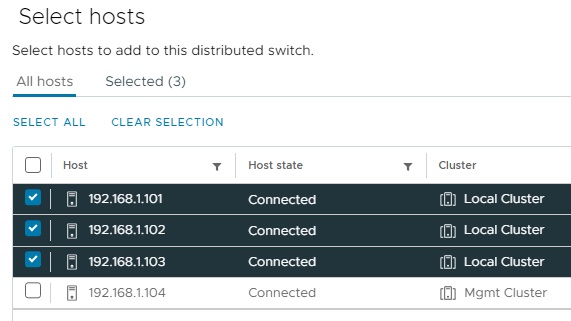
در پنجره بعدی همانطور که گفته شد vmnic2 را به عنوان Uplink در نظر می گیریم.
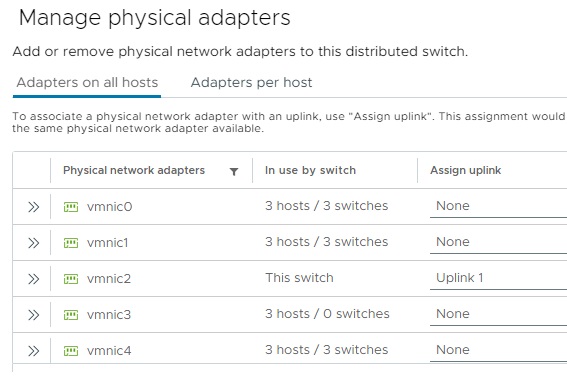
جهت برقراری ارتباط لایه سه می بایست یک VMkernel داشته باشیم که در این سناریو بعد از انجام تنظیمات جاری آن را ایجاد خواهیم نمود. چنانچه در حال حاضر VMkernel مورد نظر در میزبان ESXi وجود دارد می توان آن را در پنجره Manage VMkernel adapters انتخاب نمود. همچنین قصد جا به جایی شبکه ماشین مجازی به سوئیچ ایجاد شده را نداریم بنابراین در پنجره Migrate VM networking به حالت پیش فرض بر روی Next کلیک می نماییم و در نهایت بر روی Finish کلیک می کنیم.
ایجاد VMkernel
جهت برقراری ارتباط لایه سه در سطح شبکه می بایست بر روی سوئیچ توزیع شده ایجاد شده VMkernel اضافه نموده و آدرس IP را با توجه به مفروضات ذکر شده در سناریو به آن اعمال نماییم. با کلیک بر روی میزبان ESXi و کلیک بر روی تب Configure در منوی قابل مشاهده در قسمت Networking بر روی VMKernel Adapters کلیک می کنیم. در این پنجره کلیه VMkernel های موجود نمایش داده می شود. برای ایجاد VMkernel جدید بر روی Add Networking کلیک می کنیم. در پنجره باز شده می بایست گزینه VMkernel Network Adapter را انتخاب نمود.
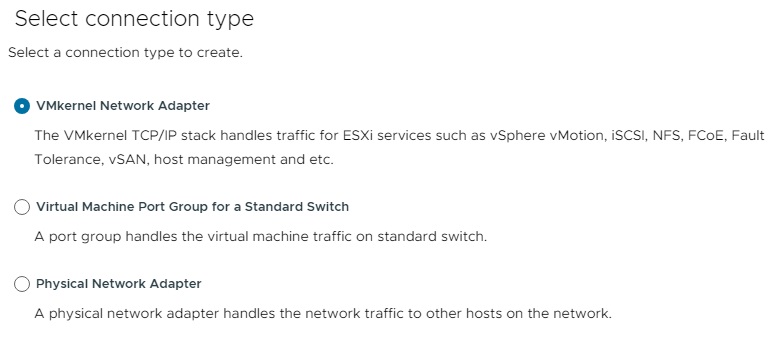
در مرحله بعدی می بایست سوئیچ ایجاد شده که قصد اضافه نمودن VMkernel به آن را داریم انتخاب نماییم.
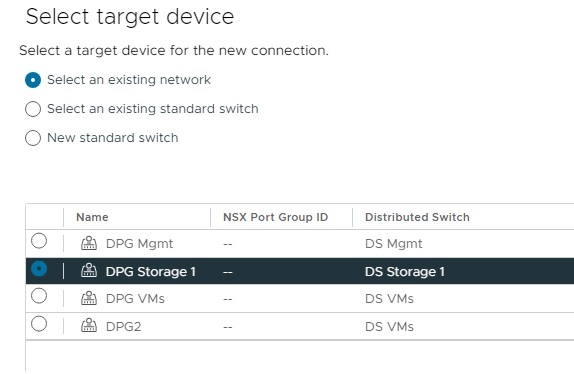
در پنجره بعدی می بایست سرویس هایی که قصد استفاده از آن را به واسطه VMkernel داریم فعال نماییم. در این سناریو جهت استفاده از iSCSI نیاز به فعال نمودن گزینه خاصی نمی باشد بنابراین در حالت پیش فرض بر روی Next کلیک می نماییم.
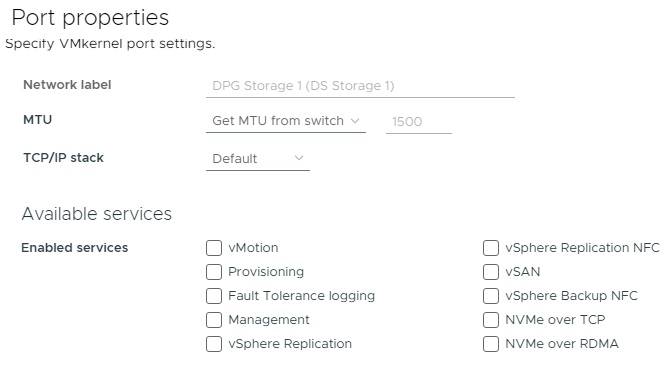
در مرحله بعد می بایست تنظیمات آدرس IP را انجام دهیم. در اینجا قصد داریم از آدرس دهی Static استفاده کنیم بنابراین گزینه Use static IPv4 settings را انتخاب نموده و با توجه به مفروضات سناریو آدرس های مورد نظر را وارد می نماییم.
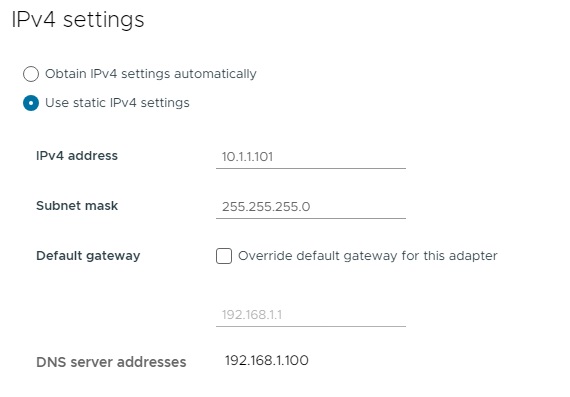
در نهایت با کلیک بر روی Next خلاصه ای از تنظیمات انجام شده در اختیار قرار می گیرد و با انتخاب Finish فرایند را به پایان خواهیم رساند. در نظر داشته باشید فرایند فوق می بایست برای تمامی میزبان ها و با در نظر گرفتن آدرس های IP مختص هر یک انجام گیرد. در مرحله بعدی می بایست Adapter نرم افزاری جهت برقراری ارتباط با iSCSI target بر روی هر یک از میزبان های ESXi ایجاد گردد تا این میزبان ها بتوانند با target ارتباط برقرار نموده و از منابع ذخیره سازی استفاده نمایند.
ایجاد HBA
در این مرحله می بایست Adapter نرم افزاری جهت برقراری ارتباط با iSCSI target ایجاد گردد. این فرایند می بایست بر روی تمامی میزبان های مورد نظر به صورت مجزا انجام پذیرد. به همین منظور در کنسول مدیریتی vCenter میزبان مورد نظر را انتخاب نموده و بر روی تب Configure کلیکی می نماییم. سپس از منوی های ظاهر شده در قسمت Storage گزینه Storage Adapters را انتخاب می نماییم. در این قسمت تمامی Storage Adapter های موجود در میزبان ESXi نمایش داده می شود. اکنون قصد داریم یک iSCSI Adapter جدید ایجاد نماییم که برای انجام این کار می بایست بر روی Add Software Adapter کلیک کنیم و گزینه Add iSCSI Adapter را انتخاب می نماییم.
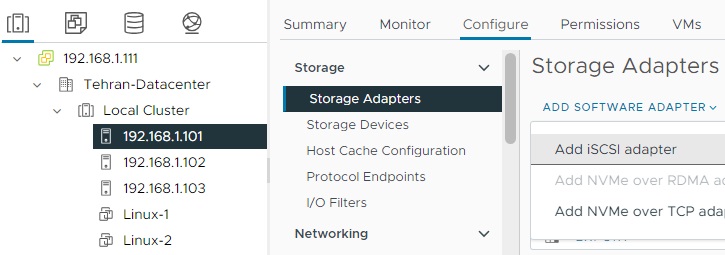
پس از انجام مرحله فوق Adapter نرم افزاری iSCSI به میزبان ESXi اضافه خواهد شد. با کمک این Adapter نرم افزاری می توان به شبکه Ethernet متصل و از منابع iSCSI targe استفاده نمود.
افزودن iSCSI به ESXi
اکنون جهت استفاده از منابع ذخیره سازی iSCSI target می بایست تنظیماتی را بر روی Adapter نرم افزاری اعمال نماییم. ابتدا Adapter نرم افزاری iSCSI ایجاد شده (vmhba65) را انتخاب می نماییم. سپس بر روی تب Dynamic Discovery کلیک نموده و گزینه add را انتخاب می نماییم.
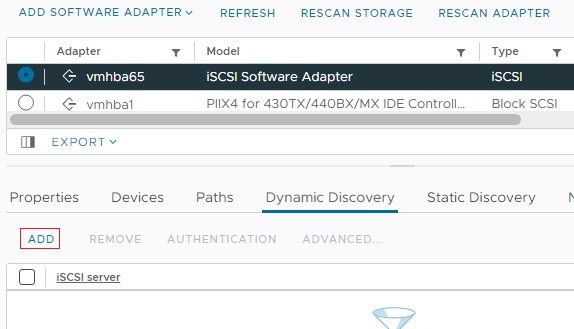
در پنجره باز شده آدرس IP سرور (iSCSI Target) را وارد می نماییم. در این سناریو iSCSI Target با آدرس 10.1.1.100 در دسترس می باشد.
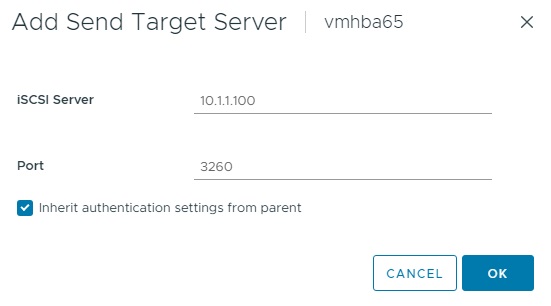
پس از کلیک بر روی OK با یک هشدار رو برو خواهیم شد که با کلیک بر روی Rescan تغییرات اعمال خواهد گردید بنابراین می بایست حتما بر روی گزینه Rescan Adapter کلیک نماییم. اکنون با کلیک بر روی تب Device ذخیره ساز iSCSI که در این سناریو یک ویندوز سرور مایکروسافتی است، قابل مشاهده می باشد. اما در قسمت Datastore در حالت Not Consumed می باشد. به این معنی که هنوز به عنوان Datastore در میزبان ESXi استفاده نگردیده است.
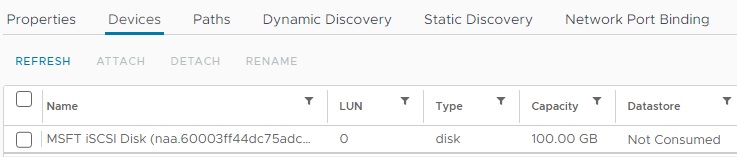
فرمت VMFS
چنانچه قصد استفاده از این فضای ذخیره سازی را داریم می بایست فرمت را انجام و به عنوان VMFS به میزبان ESXi اضافه نماییم. برای انجام این کار بر روی میزبان ESXi مورد نظر کلیک راست نموده و در قسمت Storage گزینه New Datastore را انتخاب می کنیم. در پنجره باز شده گزینه VMFS را انتخاب نموده و بر روی Next کلیک می کنیم.
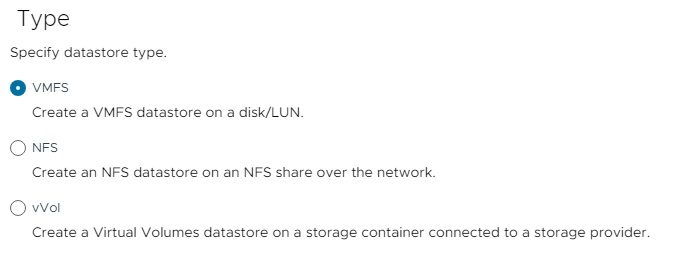
در نظر داشته باشید مرحله فرمت که در حال انجام آن هستیم تنها یک بار و توسط یکی از میزبان ها در vCenter انجام خواهد گرفت ولی مابقی تنظیمات باید می بایست به صورت جداگانه و بر روی هریک از میزبان های ESXi در vCenter انجام گیرد.
در مرحله بعدی می بایست یک نام برای Datastore در نظر بگیریم که در این سناریو نام1 iSCSI Datastore را در نظر خواهیم گرفت. سپس در قسمت پایین iSCSI Target اضافه شده را انتخاب نموده و بر روی Next کلیکی می کنیم.
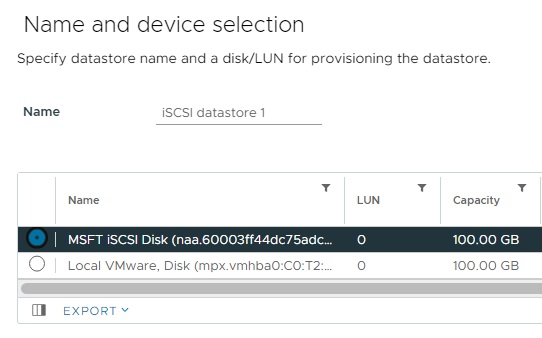
در مرحله بعدی می بایست ورژن VMFS را مشخص نماییم. همواره آخرین ورژن در دسترس پیشنهاد می گردد.
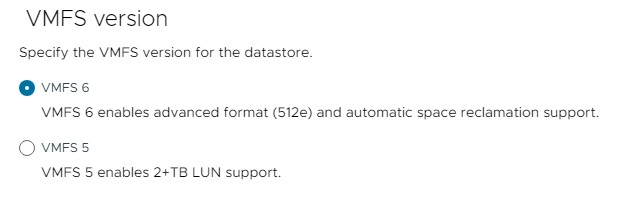
در پنجره بعد می توان سایز Datastore، سایز Blockو سایر موارد را در صورت نیاز تغییر داد.
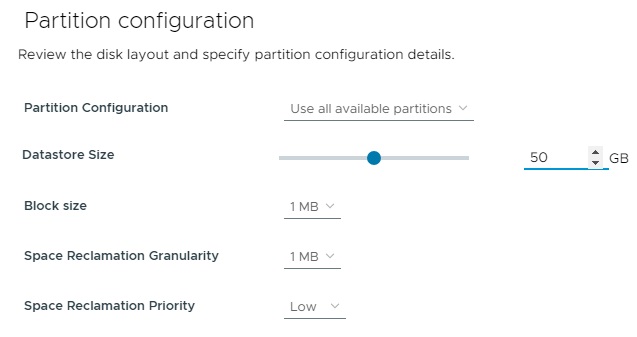
در نهایت با کلیک بر روی Next خلاصه ای از تنظیمات انجام شده نمایش داده خواهد شد و با کلیک بر روی Finish فرایند فرمت پایان خواهد پذیرفت. با توجه به تنظیمات انجام شده در مراحل قبل اکنون iSCSI به صورت یک Datastore در دسترس می باشد و می توان به عنوان یک ذخیره ساز در محیط VMware vSphere از آن بهره برد.
در نظر داشته باشید به غیر از مرحله فرمت که تنها یک بار توسط یکی از میزبان ها انجام می گیرد، مراحل ایجاد VMkernel، ایجاد HBA بر روی هر میزبان به صورت مجزا انجام خواهد گرفت.































نظرات کاربران